在 Windows 10、Mac 和在線免費將 M4A 轉換為 WAV
M4A 是一種用於音頻流的文件擴展名格式。通常,您會在 Apple 的 iTunes Store 上找到它作為下載歌曲的格式。在這方面,您可以享受在您的 Apple 設備(包括 Mac、iPad、iPhone 和 iPod)上播放它們的樂趣。換句話說,M4A 文件僅適用於 Apple 設備。
但是,有些用戶更喜歡從其他操作系統(如 Windows)播放 WAV 音頻文件。值得慶幸的是,有一堆音頻轉換器可以幫助您轉換 M4A 轉 WAV 在保持音頻質量的同時。這樣做還意味著可以靈活地將您喜愛的 M4A 文件播放到其他媒體播放器。找出以下建議的程序來完成此任務。


第 1 部分。 如何在線將 M4A 轉換為 WAV
當談到高度提倡的在線文件轉換程序時, Vidmore免費在線音頻轉換器 是首選之一。這使您可以直接從 Web 瀏覽器將 M4A 轉換為 WAV。當您需要將 WAV 轉換為 M4A 時,它也可以反之亦然。最重要的是,您可以轉換的文件數量沒有限製或限制。此外,您無需註冊帳戶。您可以按原樣使用此在線應用程序;訪問完全免費,沒有任何限制。如需完整指南,您可以按照以下步驟在 Mac 或 Windows PC 上將 M4A 轉換為 WAV。
步驟 1. 下載啟動器
使用瀏覽器啟動 Vidmore 免費在線音頻轉換器。到達頁面後,點擊 添加要轉換的文件 然後點擊 下載 彈出通知中的按鈕。然後,在您的計算機上安裝啟動器。
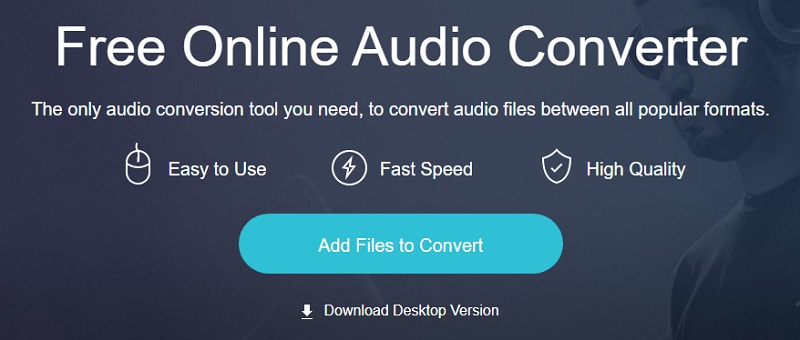
步驟 2. 選擇 M4A 文件
接下來,從計算機的本地文件夾中找到需要轉換為 WAV 的 M4A 文件,然後將 M4A 音頻文件上傳到程序中。
步驟 3. 選擇 WAV 作為輸出格式
勾選上 WAV 選擇它作為輸出格式並點擊 兌換 按鈕初始化過程並將M4A文件在線轉換為WAV。
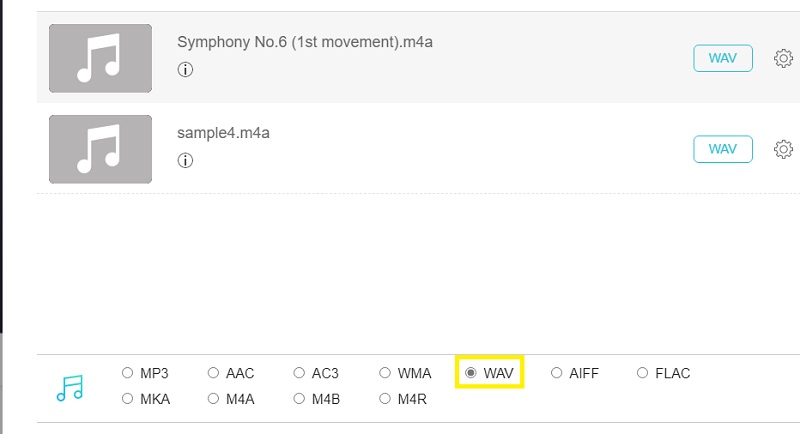
步驟 4. 保存音頻文件
從彈出窗口中,設置要保存轉換文件的文件路徑。任務完成後,此 M4a 至 WAV 轉換器免費工具將自動顯示一個文件夾,您可以在其中播放 WAV 文件。打 兌換 再按一次。
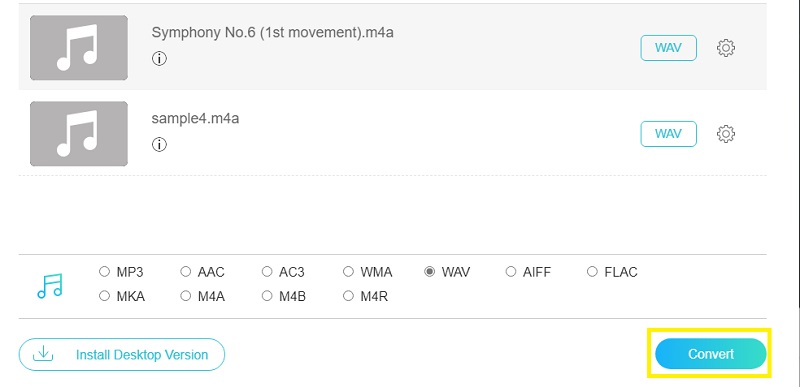
第 2 部分。 如何將 M4A 轉換為 PC 或 Mac 的 WAV
另一方面,您可能還想知道如何離線轉換。在這裡,我們有一些最好的桌面程序,可幫助您在 Windows 10 和 Mac 上將 M4A 轉換為 WAV。
1. Vidmore視頻轉換器
眾所周知,在線解決方案完全依賴於互聯網。有時,基於 Web 的應用程序需要更長的時間來上傳文件。但是對於像這樣的離線應用程序 Vidmore視頻轉換,您可以免除此類麻煩。此外,當您將 M4A 轉換為 WAV 文件時,您可以期望其質量仍然與原始文件一樣好。更重要的是,這有助於批量轉換,您可以在短時間內將多個音頻/視頻文件同時轉換為其他格式。也不需要您應該調整的複雜設置;即使轉換文件的技能水平較低,任何人都可以使用它。想知道如何在 Mac 或 Windows 上將 M4A 轉換為 WAV?您可以參考以下步驟。
步驟 1. 下載 M4A 到 WAV 轉換器
首先,通過單擊以下任一按鈕下載該應用程序 免費下載 上面的按鈕。只需確保根據您的計算機運行的操作系統選擇合適的平台。安裝應用程序並運行程序。
步驟 2. 將 M4A 文件加載到應用程序中
在主界面中,您將看到一個加號圖標。這將允許您從本地文件夾上傳文件,無論是音頻還是視頻。打開文件夾後,查找需要轉換為 WAV 的 M4A 文件。或者,用戶可以利用其拖放界面上傳文件。

步驟 3. 選擇 WAV 作為輸出格式
上傳完 M4a 文件後,打開菜單 個人資料.在這裡,您將看到一系列用於視頻、音頻和設備的音頻格式。選擇 音訊 選項並前往選項卡的左側部分並查找 WAV 文件。

步驟 4. 保存 WAV 文件
完成上述所有步驟後,通過為文件的最終版本設置文件目標來保存轉換後的音頻文件。然後打 全部轉換 按鈕開始轉換過程。然後它將打開一個文件夾,其中包含所有處理過的音頻,包括您剛剛轉換的音頻。
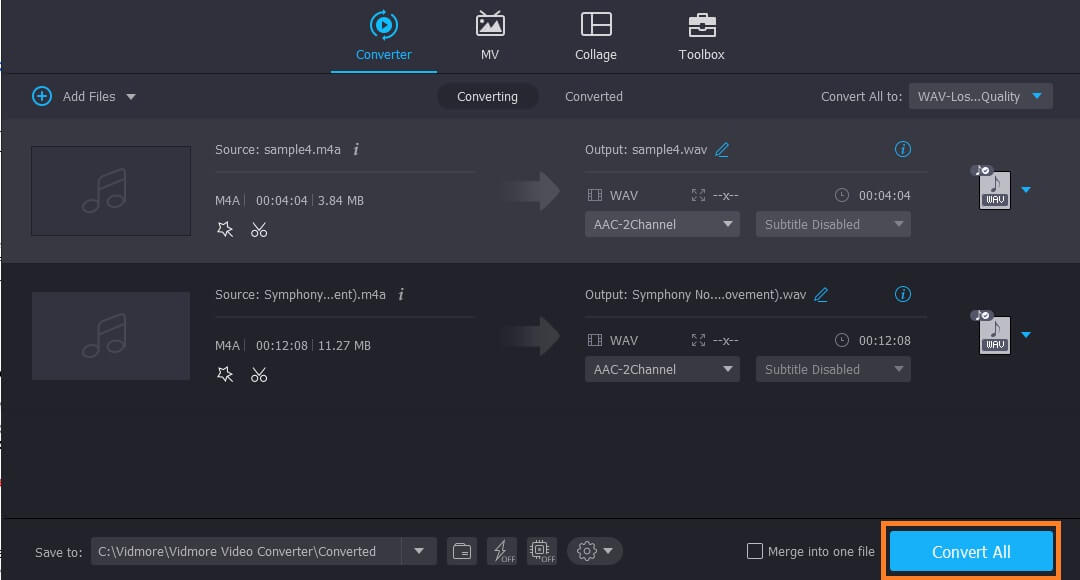
2. 大膽
您還可以使用安裝在 Windows 或 Mac 計算機上的 Audacity 應用程序。你沒看錯,這個程序適用於兩個操作系統。除此之外,這個工具是免費使用的,這意味著你可以完全免費地將你最喜歡的 M4A 轉換為 WAV。但正如您所知,它需要 FFmpeg 庫才能正常工作。除非您的系統計算機上安裝了它,否則您將無法使用 Audacity 轉換媒體文件。另一方面,我們列出了有關如何免費使用此程序作為 M4A 到 WAV 轉換器的步驟。
步驟1。 首先,在您的系統計算機上下載並安裝 FFmpeg。安裝後,Audacity 應該能夠檢測到 FFmpeg 庫。如果失敗,您可以手動在 Audacity 中找到 FFmpeg 庫。
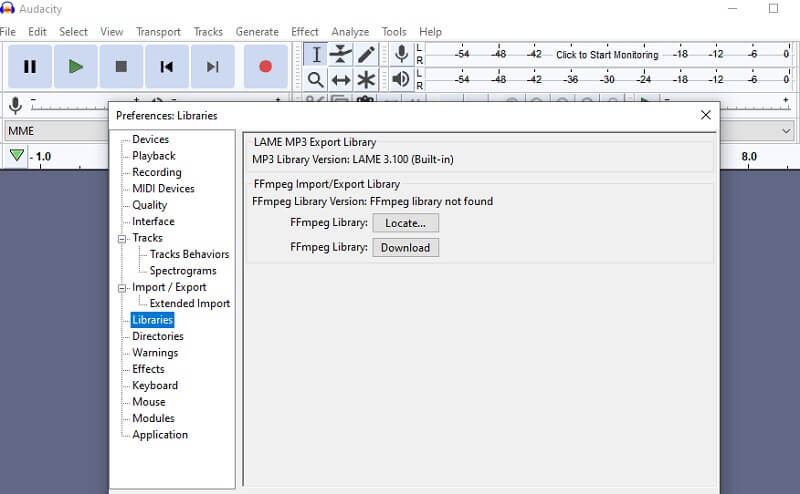
第2步。 現在打開菜單 文件 並將光標懸停在 進口 選項。從下拉選擇 音訊 它將使您能夠上傳要轉換的 M4A 文件。
第三步 要使用 Audacity 簡單地將 M4A 轉換為 WAV,請轉到 文件 > 出口 > 導出為 WAV.

第四步。 設置要保存導出的音頻文件的文件夾,然後單擊 好 當您對更改感到滿意時按鈕。然後將出現元數據標籤的窗口,只需點擊“確定”即可開始轉換過程。
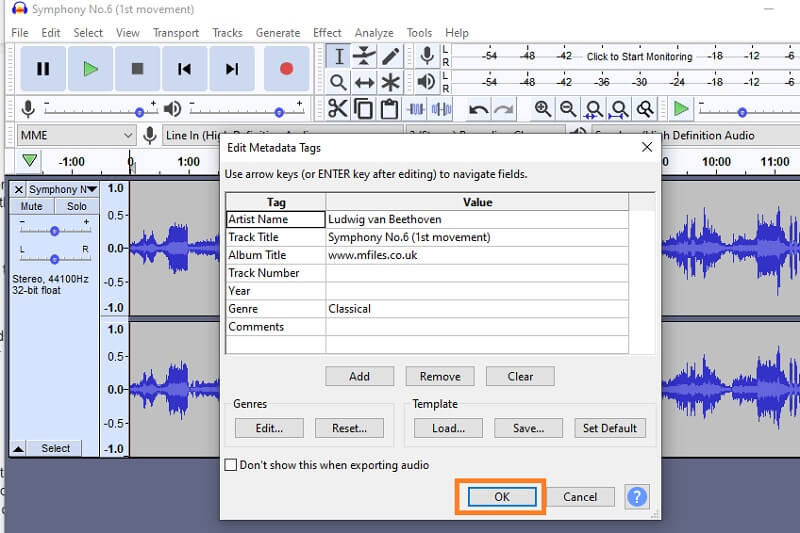
3. VLC 將 M4A 轉換為 WAV VLC
如果您的設備上下載了 VLC 媒體播放器,那就別無所求。該工具不僅是媒體播放器,還可以作為音頻和視頻等媒體內容的轉換工具。現在,為了在 VLC 上將 M4A 轉換為 WAV,您需要遵循以下步驟。
步驟1。 打開 VLC 媒體播放器並單擊工具欄中的媒體並選擇 轉換/保存.從文件選項卡中,單擊 加 按鈕。
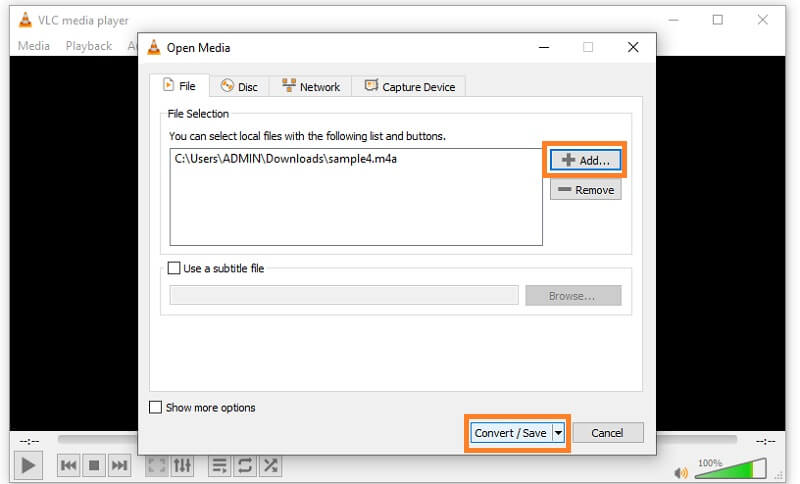
第2步。 從本地文件夾中找到您需要轉換的 M4A 文件,然後您將恢復到 開放媒體 窗口。
第三步 單擊紅色旁邊的圖標創建新配置文件 X 按鈕。在新窗口中,勾選 WAV 單選按鈕。在轉換過程之前,您可以通過轉到 音頻編解碼器 標籤。
第四步。 在此選項卡上,勾選 音訊 複選框,您將可以選擇調整某些設置。接下來,為新配置文件命名並點擊 創建 按鈕保存您設置的配置。
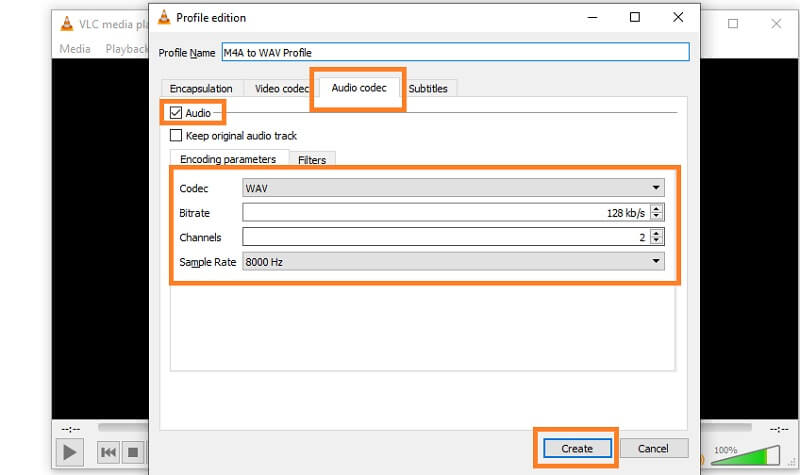
第五步 點擊下拉菜單 個人資料 並選擇您剛剛創建的新配置文件的名稱。接下來,點擊 瀏覽 按鈕為轉換後的文件設置目標文件夾,然後單擊 開始 按鈕並等待轉換完成。
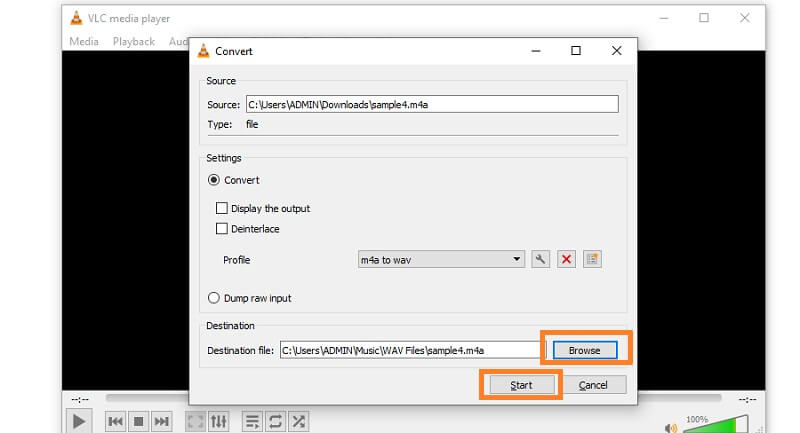
第 3 部分。 M4A 與 WAV
您可能還需要了解 M4A 和 WAV 之間的一些差異。在下表中,我們列出了它們的優缺點,以便您可以看到它們在不同方面的對比。
| 音頻文件 | 優點 | 缺點 |
| M4A音頻文件 | 可以在所有 Apple 小工具上播放;與 Apple iTunes 配合良好;音頻質量保持不變 | 兼容性低 |
| WAV 音頻文件 | 出色的音頻質量;支持大多數媒體播放器和設備;無損格式 | 文件體積大;為便攜式設備佔用太多空間 |
第 4 部分。 M4A 到 WAV 的常見問題解答
如何在 iTunes 中將 M4A 轉換為 WAV?
要使用 iTunes 將 M4A 轉換為 WAV,請在您的計算機上打開 iTunes 應用程序。去 首選項 > 一般 > 導入設置.從導入使用下拉選項中選擇 WAV 編碼器,然後單擊確定按鈕。選擇您的目標 M4A 並單擊 創建 WAV 版本 選項。之後,轉換過程應該開始。
M4A被認為是無損的嗎?
一般來說,M4A 是無損 ALAC 或 AAC 有損編解碼器的容器。如果它包含ALAC,您可以說它是無損的。根據它包含的代碼,它可以是無損的或有損的。
是否可以使用 Windows Media Player 將 M4A 轉換為 WAV?
顯然,沒有。 Windows Media Player 僅用於在 Windows 計算機上播放媒體內容。但是,它沒有轉換媒體文件的功能。
結論
這些是可以幫助您的推薦程序 將 M4A 轉換為 WAV 靈活享受。通過以上指南,您可以選擇最適合您的解決方案。此外,您可以通過查看比較表來進一步了解這兩個音頻文件。
WAV 和 M4A


